
时间:2020-11-13 22:58:55 来源:www.win10xitong.com 作者:win10
win10不断的更新过程中,已经解决了很多问题,但是仍然会有很多奇怪的问题,像今天就有网友遇到了win10系统自动更新设置显示灰色无法修改的情况,如果你平时没有经常琢磨系统知识,那这次就可能不知道该如何处理了。想自己学习一下解决win10系统自动更新设置显示灰色无法修改的问题我们就一起来往下看,我们只需要下面几个简单的设置1、通过”Win+R”组合键调出运行对话框,输入gpedit.msc,打开组策略;2、展开计算机配置—管理模板—Windows组件—Windows更新—配置自动更新就好了。要是还不明白的话就可以一起再来看看win10系统自动更新设置显示灰色无法修改的详尽处理法子。
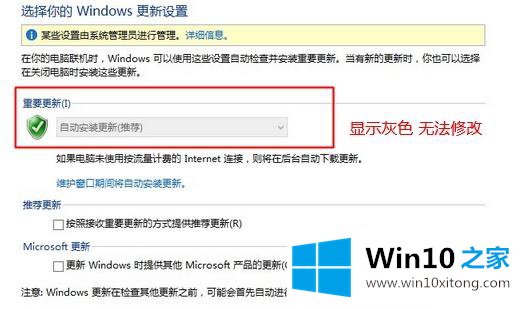
Win10预览更新设置灰显
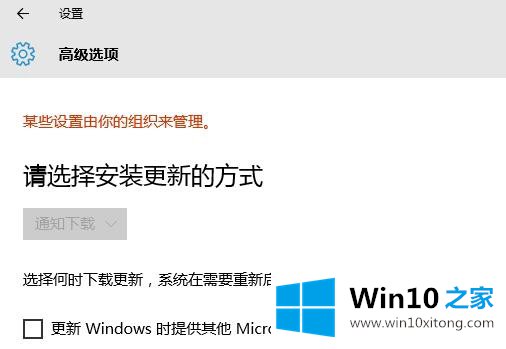
win10官方版的更新模式是灰色的
解决方法:自动更新win10显示灰色设置:
1.通过“Win R”组合键调出运行对话框,进入gpedit.msc,打开组策略;
2.展开计算机配置-管理模板-Windows组件-Windows更新-配置自动更新;
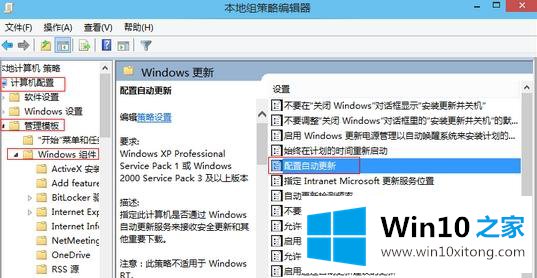
3.右键单击配置自动更新,单击编辑,选择启用,然后选择允许本地管理员选择设置,然后确认。
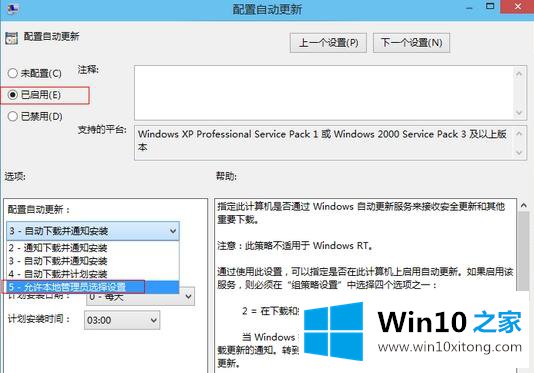
完成以上设置后,可以修改win10系统中的Windows更新设置,遇到自动更新和显示灰色的用户可以按照这个方法解决问题。
win10系统自动更新设置显示灰色无法修改的详尽处理法子的全部内容到这里就告一段落了,我们很高兴能够在这里给大家分享电脑知识,谢谢各位。